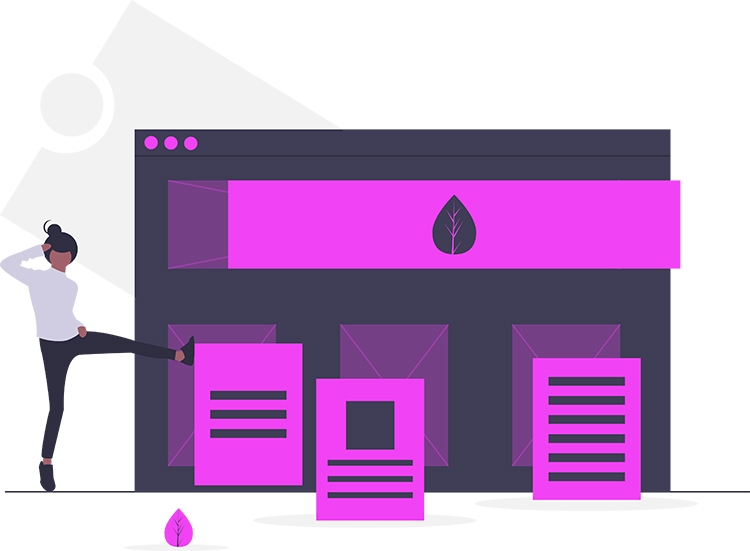お久しぶりです!
この間JUGEMからアメブロにブログデータの移行をしていたんですが、
アメブロに移行できるブログは、
・FC2ブログ
・Seesaaブログ
・livedoorブログ
・ココログ
これだけっぽい. . .
さーどうしようかな. . .
WEB制作やってて、外部のブログの移行は初めてだったのでとりあえず検索検索. . .
って調べてたら、間にもう一つブログを挟むやり方があったのでやってみました。
まずJUGEM → アメブロへは移行できないので、
JUGEM → 上記4つの中のどれか → アメブロといった感じです。
■JUGEM → FC2ブログ
一番記事が多かったのがこのやり方。
JUGEM → FC2ブログへ移行はできるっぽいのだが、
FC2ブログ → アメブロはできないっぽい。
「現在、FC2ブログからのインポートが10件しか出来ない不具合を確認しており、FC2ブログからのインポートを一時停止しております。ご迷惑をおかけしており誠に申し訳ございませんが、何卒ご了承ください。」
移行する前だったからよかった。
■JUGEM → Seesaaブログ
次に多かったのがこのやり方、
1.JUGEMにログインして、xml形式でエクスポートする。
2.xmlファイルをMT形式に変換。(変換ツールはこちら→ http://hmgx.net/jugem2mt/)
3.Seesaa ID取得。IDを取って、「インポート」をクリック。
4.先ほど変換したMT形式のファイルを選択してインポート。
結構簡単にできました!
しかし!!
Seesaaに移行できたのは良いものの、Seesaaからアメブロに移行できない!
MTファイルをインポートしようとするがエラー. . .何度やってもエラー. . .
原因不明なので諦めて次行きましょう!
■JUGEM → livedoorブログ
1.JUGEMにログインして、xml形式でエクスポートする。
2.xmlファイルをMT形式に変換。(変換ツールはこちら→ http://hmgx.net/jugem2mt/)
3.livedoor作成。livedoorにログインして「インポート」をクリック。
4.先ほど変換したMT形式のファイルを選択してインポート。
やり方はSeesaaと一緒。
MTに変換したらある程度どこでもインポートできるっぽいですね。
livedoorブログに移行したら、あとは livedoorID と API key を記入すればOK!
■JUGEM → ココログ
ここも移行方法は同じ。
1.JUGEMにログインして、xml形式でエクスポートする。
2.xmlファイルをMT形式に変換。(変換ツールはこちら→ http://hmgx.net/jugem2mt/)
3.ココログを作成。ココログにログインして「インポート」をクリック。
4.先ほど変換したMT形式のファイルを選択してインポート。
ココログ移行完了後、XML-RPC用ID と XML-RPCパスワードを記入すればOK!
アメブロへの移行は完了までに2~3日かかるみたいですね。
今回ブログのお引越しをやってみて、MT形式に変換するところまでがちょっと面倒だなと感じました。
また、ブログデータの移行のみなので、記事の中の画像や、改行などは上手く反映できない場合もありますので、多少アナログな作業は出てきちゃいますね。
ブログのお引越しする際は注意点等よく読んで行ってください。